Чтобы сохранить контакты в облаке, потребуется синхронизировать облачный сервис с телефонным устройством. Для этого понадобится действующая учетная запись Гугл (ваш почтовый ящик Gmail и пароль, с помощью которого производилась настройка телефонного устройства). Рассмотрим сохранение контактов в операционной системе Андроид с помощью аккаунта Гугл.
Как сохранить контакты в облаке – активируем синхронизацию контактов на телефоне
Настройка Андроид-устройства происходит через учетную запись Гугл: с помощью почты Gmail мы сопрягаем телефон с облачным сервисом. Для этого потребуется найти учетную запись Гугл на телефоне и активировать синхронизацию (создать резервную копию ваших контактов в интернете). Это можно сделать двумя способами.
Первый способ
- Заходим в «Контакты» на телефоне.
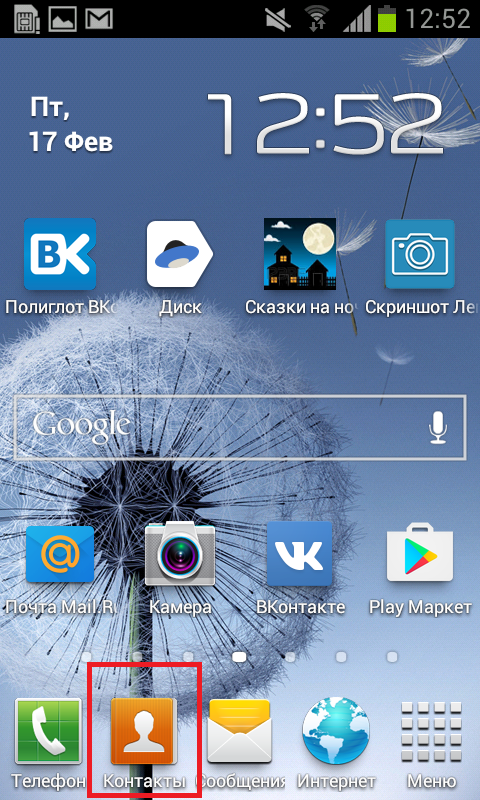
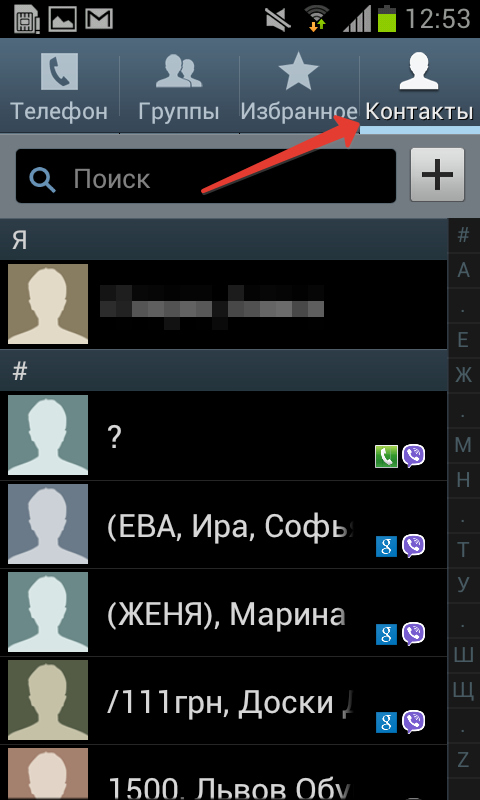
- Нажимаем функциональную клавишу на панели телефона слева. Покажется дополнительное меню.
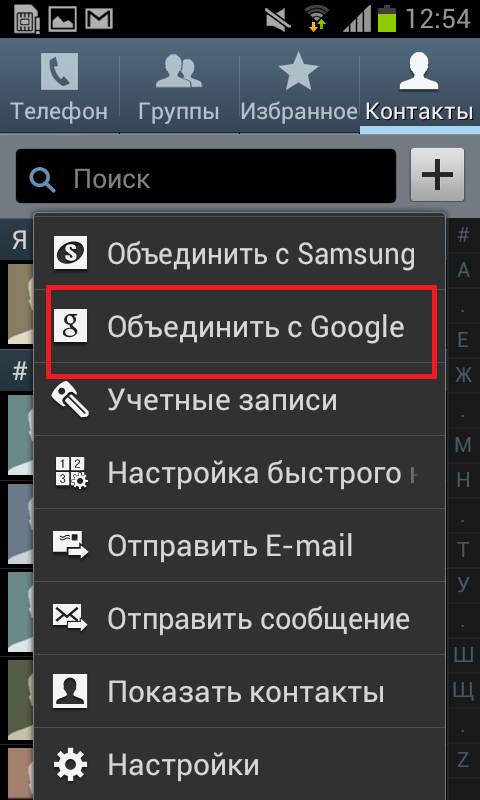
- Выбираем «Объединить с Google», действие подтвердится уведомление на экране телефона «Ваши контакты объединены с учетной записью Гугл».
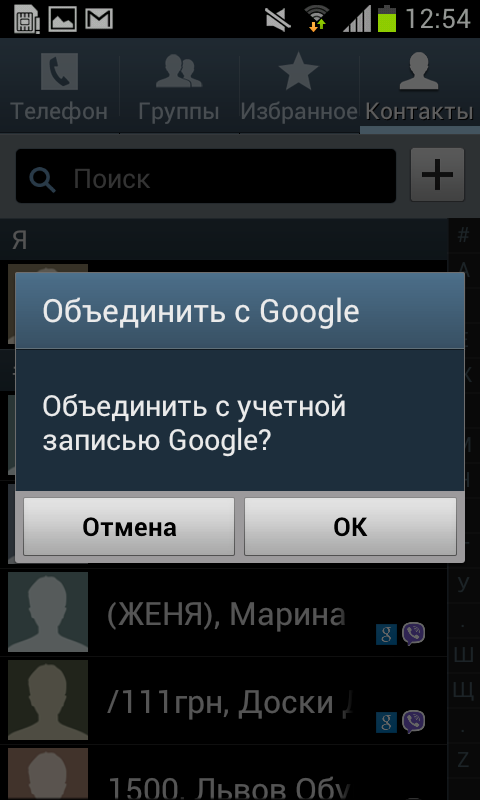
- Теперь ваши контакты находятся на облаке Гугл, и в случае утери телефона ваши контакты легко возобновить через учетную запись Gmail.

Второй способ
- Заходим в «Настройки» на устройстве.
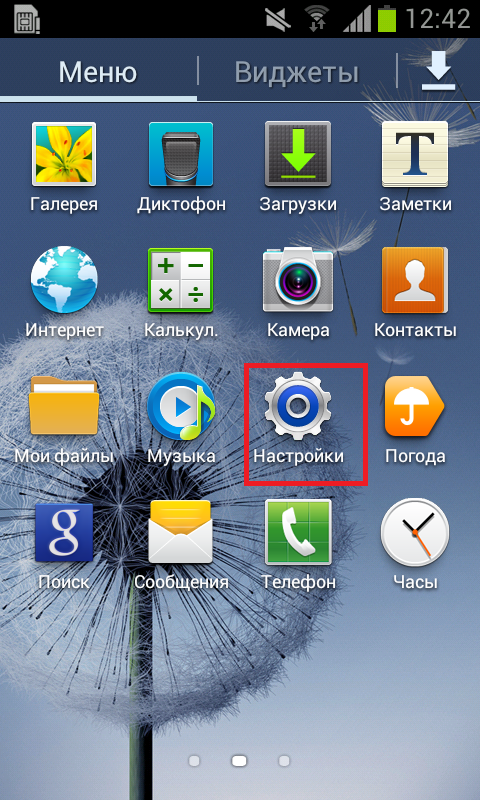
- Находим пункт меню «Учетные записи и синхронизация».
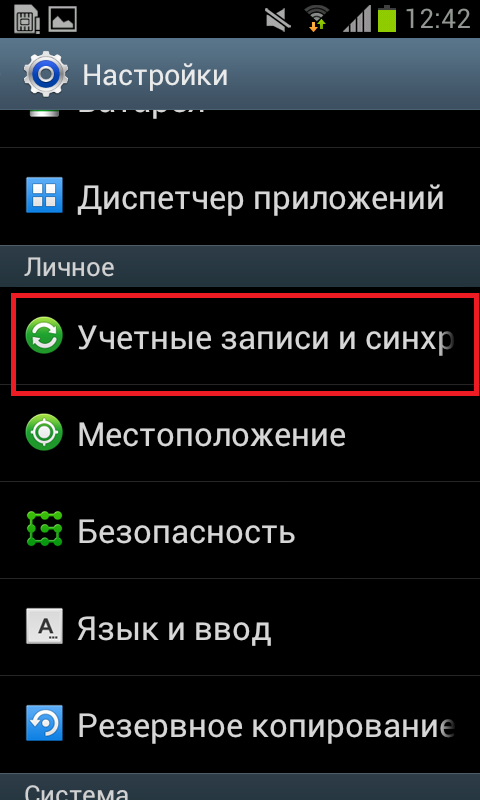
Примечание: в зависимости от модели Андроид-устройства этот пункт может называться по-другому. Ищите близкое по значению «Синхронизация».
- Откроется список всех ваших учетных записей на устройстве. Нам нужен Гугл аккаунт – находим, нажимаем на него.
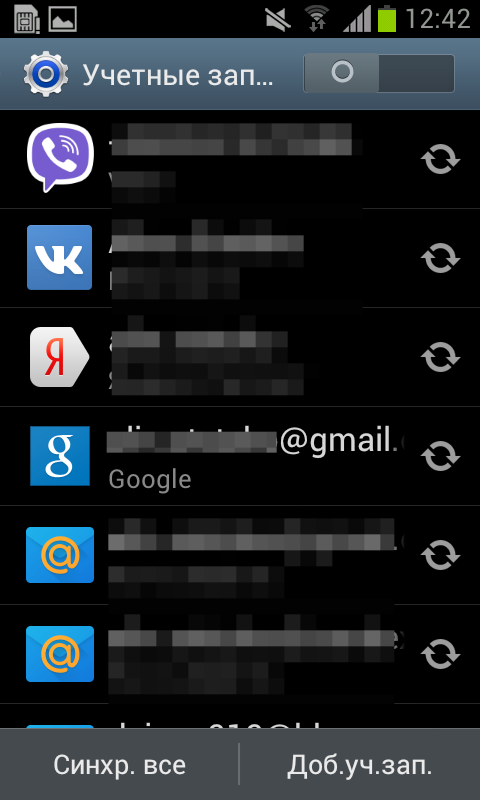
- Покажется меню настроек, прокручиваем вниз и выбираем «Синхронизировать контакты» – нажимаем стрелку по кругу рядом с командой. Под этой опцией находится дата последней синхронизации ваших контактов. Успешная синхронизация должна подтвердиться появлением текущей даты и времени.
Примечание: если у вас есть почта Gmail, то и облако Гугл у вас тоже есть. Остается найти его в интернете и совершить вход с помощью почтового ящика Gmail.
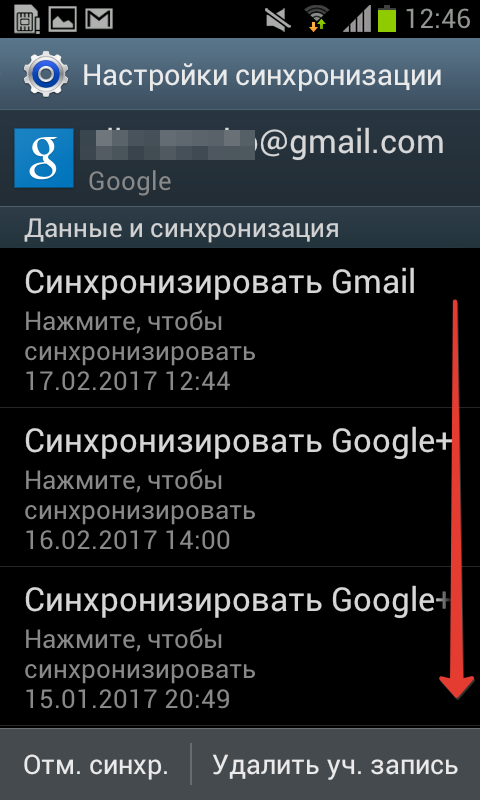
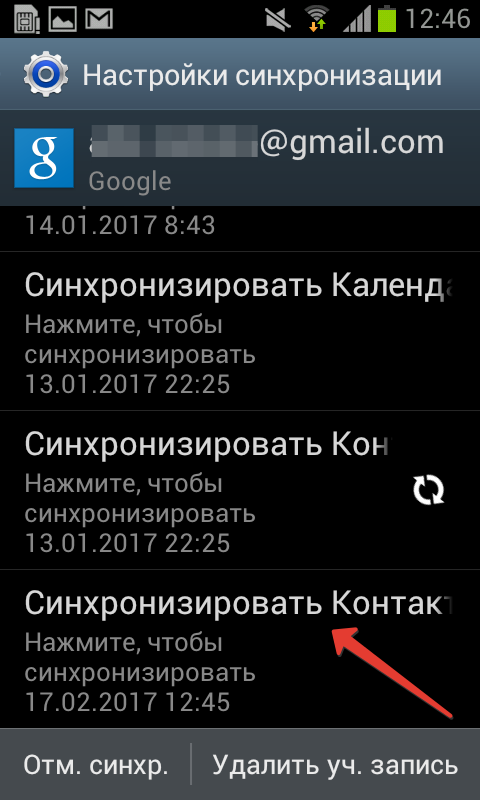
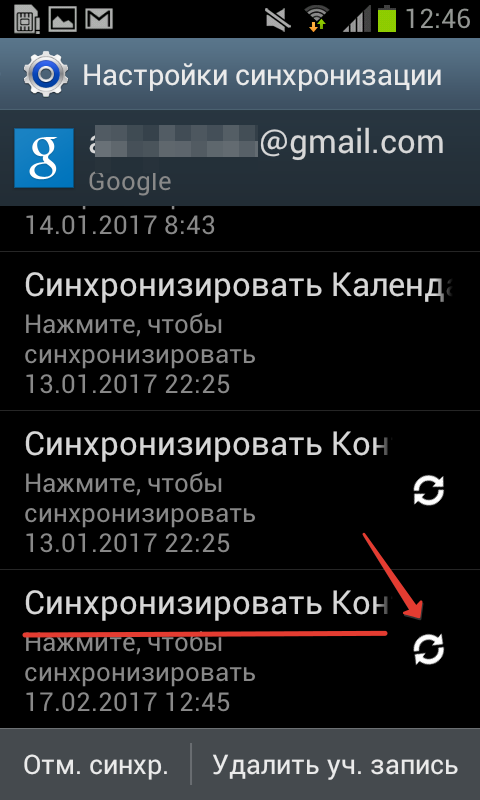
Обнаружение контактов на облаке Гугл
Теперь найдем сохраненные контакты в интернет-пространстве на облаке. Для этого открываем любой браузер (у нас Google Chrom):
- Вводим в адресную строку поиска запись www.google.com/contacts , для этого выполняем команды «Копировать», «Вставить» в адресную строку браузера, нажимаем «Enter».

- Если пароль почтового ящика Гугл не сохранен в браузере, то нужно ввести ваши учетные данные (электронную почту и пароль) для входа.
- На экране покажется список всех контактов, которые были сохранены на облаке.
- С этой страницы вы можете управлять сохраненными номерами – удалять и добавлять абонентов.

Как сохранить контакты в облаке – об учетной записи Gmail (Гугл)
Не каждое облако имеет опцию сохранения контактов. Учетная запись Гугл изначально создавалась именно с этой целью – сохранять резервные копии контактов и ваших данных на телефоне (устройстве). Облако Гугл дает 14 ГБ свободного пространства для этого. Если зайти на Гугл-диск с компьютера, можно просмотреть сохраненные копии ваших контактов. Чтобы это сделать, открываем браузер, вводим в строку поиска текст «Гугл диск вход»:

- Нажимаем ссылку на Google-диск, заходим в него.
- Покажется вся сохраненная информация, которая имеется на вашем облаке.
- Слева в списке команд нажимаем «Резервные копии».

- Программа покажет имеющиеся копии ваших контактов с устройств, на которых была включена синхронизация с аккаунтом Гугл, а также дату последней синхронизации.

Эти копии с контактами автоматически устанавливаются при первичной настройке телефонов, планшетов и смартфонов на базе операционной системы Андроид. Программа запрашивает пароль и логин к вашей учетной записи Гугл, а затем происходит синхронизация устройства с резервной копией в интернете (по вашему согласию). Таким образом контакты из облачного сервиса Гугл переносятся на ваше устройство. Подробнее о резервном копировании можно почитать в этой статье Как сделать резервную копию Андроид.































Спасибо, Ваша статья очень помогла.